Apples beslut att erbjuda OS X Lion som nedladdningsbart programvara, åtminstone initialt, har publicerats väl, men det kommer inte sluta att orsaka huvudvärk för vissa användare.
Lion installatören är en 4GB-hämtning, vilket är ungefär samma storlek som en HD-film. De användare som har en snabb, allt-du-kan-äta bredbandshantering tror nog inte två gånger innan du klickar på nedladdningsknappen, men inte alla är så lyckliga. Om du har ett begränsat konto med en gränssnitt på 20 GB behöver du bara ladda ner Lion till tre Mac-datorer och du har redan konsumerat mer än hälften av ditt månatliga bidrag.
Apple föreslår att de som inte kan, eller hellre inte, hämtar installatören hemma, besöker en Apple Store och laddar ner den där med det fria, öppna Wi-Fi-nätverket. Det är en bra idé, men inte om du måste göra flera resor för att uppdatera mer än en maskin, eller om din Mac är en iMac, Mac mini eller Mac Pro, som inte är så lätt att använda från basen.
Vad ska du göra då om du inte kan resa eller rådgöra med den tid eller bandbredd som är inblandad i att ladda ner Lion mer än en gång?
App Store shopping
OS Xs inbyggda Mac App Store har snabbt etablerat sig som det enklaste, snabbaste sättet att köpa programvara till din Mac. Bläddra i kategorierna eller använd sökrutan för att hitta den app du är ute efter, och med ett enda klick kommer den att hämtas, installeras och användas för användning.
Bättre än, du kan ladda ner några appar som du har köpt till så många andra Mac som du äger, så länge de är inloggade via ett enda Apple ID. Så om du redan har betalat för att installera Lion på en maskin visas den i fliken App Store på alla dina andra Mac-datorer. Genom att klicka på "installera" -knappen hämtas en annan kopia till var och en av dessa maskiner.
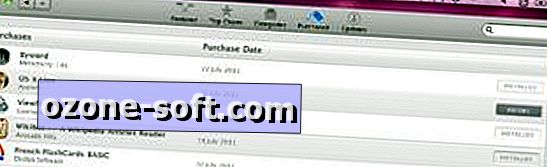
Installera inte genast
Eftersom vi inte vill ladda ner installationsprogrammet för var och en av våra Macar, måste vi ta hand om vår första nedladdning. Installatören är ett standardapplikationspaket inom vilket företaget har buntat en fulldiskbild. Installatören monterar det som en virtuell enhet och, när installationen är klar, raderar den och självförstörningar, vilket frigör utrymme på din enhet, men ger dig ingen chans att använda samma installationsprogram på en andra maskin.
För att undvika att du behöver ladda ner installationsprogrammet igen måste du spara paketet innan du kör det, och sedan ladda ner det till din första Mac, bifoga en extern hårddisk och kopiera den från din programmapp. Demontera och koppla från enheten och anslut den till den andra maskinen där du vill utföra uppgraderingen.
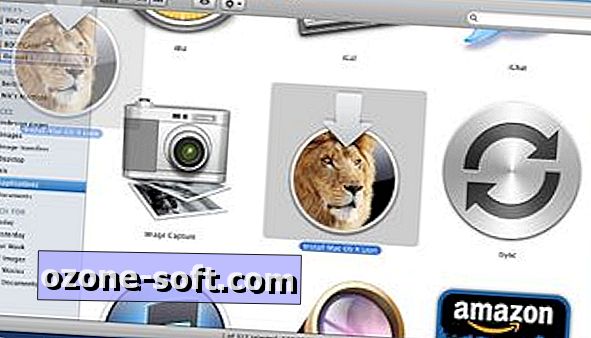
Nu kan du starta den nedladdade installationsprogrammet på din första maskin.
Installera en stolthet av Lions
Innan du utför någon typ av operativsystemuppdatering bör du göra en fullständig säkerhetskopiering av ditt system, inklusive alla filer, mappar och användardata. Det enklaste sättet att göra detta i OS X är att använda Time Machine, där du också kan återställa en skadad installation av Lion.
Kör en omedelbar säkerhetskopiering från ikonen för Time Machine-menyn på din andra maskin och, när det är klart, avsluta alla dina program, anslut den externa enheten och dra installationsprogrammet till din programmapp, så att du kopierar, istället för att flytta, filen.
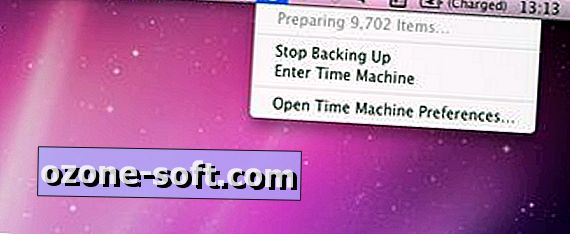
Dubbelklicka på den för att upprepa uppgraderingen på din andra maskin.
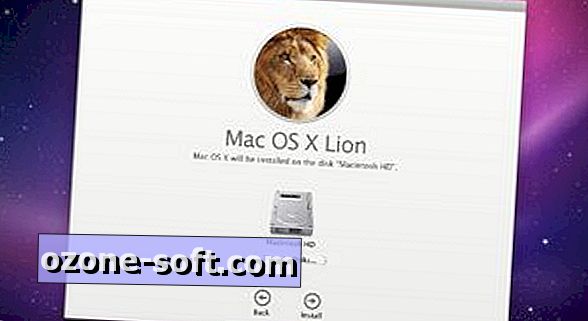
Skapa din egen startskiva
Att bränna det kompletta installationspaketet till DVD gör det mer bärbart än att lagra det på en enhet, men genom att gräva lite djupare är det möjligt att göra det mycket mer användbart också, eftersom skivavbildningen kan brännas till en DVD.
Som standardkompilerat paket är det möjligt att visa installationsprogrammets delar genom att högerklicka och välja "visa paketets innehåll".
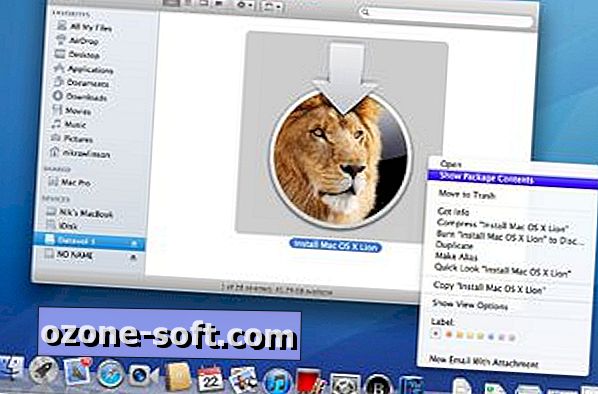
Inom den exponerade katalogstrukturen, på Innehåll / SharedSupport hittar du en fil som heter InstallESD.dmg.

Genom att dra det här på skrivbordet och starta Diskverktyget (finns i Verktyg / Verktyg eller genom Spotlight) kan du bränna en kopia av installationskoden till optisk media. När du har klickat på "bränn" på verktygsfältet Diskverktyg, blir du ombedd att sätta in en DVD-R och hitta den skivavbild som du vill använda, och då kan du rikta den till bilden på skrivbordet.
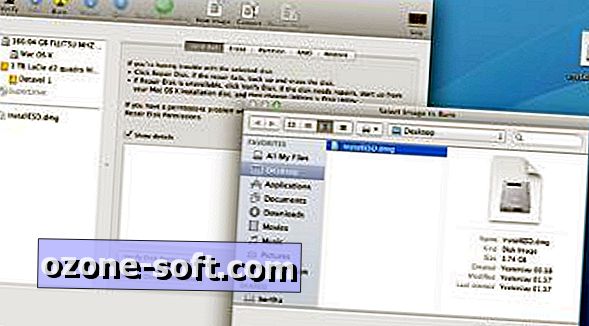
Medan denna tidsbesparare har publicerats på olika bloggar och forum är det inte nödvändigtvis att rekommenderas som en långsiktig fix, eftersom Apple med tiden kommer att skicka uppdaterade versioner av Lion, som innehåller fixar och säkerhetspatchar. Installera från en gammal diskbild kan göra att du är utsatt för exploater som har åtgärdats i senare versioner.
Även om licensavtalet tillåter dig att göra "en kopia av Apple-mjukvaran ... i maskinläsbar form endast för säkerhetskopiering" är det oklart om en startskiva av detta slag skulle utgöra en säkerhetskopia.
Bra saker kommer till de som väntar
Om du hellre inte vill utforska komponenterna i Lion installerpaketet, se fram emot augusti. Även om Lion endast är tillgängligt som en nedladdning från App Store, kommer företaget att börja skicka det på en USB-tummin enhet ungefär en månad efter den första utgåvan.
USB-pinnen blir lättare att lagra och transportera än en DVD, såväl som snabbare och robustare. Vid £ 55 kommer det dock att vara betydligt dyrare än nedladdningsupplagan, troligtvis på grund av fysiska medier och frakt som är involverade. Apple har ännu inte meddelat några planer på att släppa operativsystemet på optiska media.













Lämna Din Kommentar